DropBox.com — инструкция, обзор, возможности и примеры использования

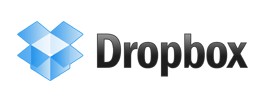 Здравствуйте, дорогие гости моего блога. Сегодня я бы хотел рассказать вам о таком замечательном сервисе как dropbox.com
Здравствуйте, дорогие гости моего блога. Сегодня я бы хотел рассказать вам о таком замечательном сервисе как dropbox.com
Dropbox позволяет синхронизировать данные с нескольких компьютеров, путем просто копирования файлов в определенную папку. Вы добавляете файл в папку dropbox, он автоматически скачивается в интернет в ваш аккаунт dropbox, а оттуда автоматически скачивается на другие ваши компьютеры на которые вы установили программу. Это файл автоматически становится доступен вам везде: на всех ПК и в интернете. Вам не надо самостоятельно закачивать или отправлять файл, а потом скачивать — все это сделает за вас dropbox
Простой пример использования сервиса dropbox
Допустим вы часто пересылаете фотографии своим родственникам в другой город. Как это обычно происходит? Фотографии хранятся у вас на компьютере, чтобы их переслать в другой город, вам нужно сначала их загрузить куда-нибудь, например в сервис хранения данных ifolder.ru или в электронное письмо, хорошо бы сначала еще все эти фотографии заархиваровать в один файл, чтобы было легче пересылать. После этого вы либо пересылаете ссылку своим родственникам, чтобы они могли скачать эти фотографии или они скачивают эти фотографии получив электронное письмо. И только после этого они смогут насладится красотой ваших фотографий.
Как же можно организовать этот процесс с помощью dropbox? Для начала, один раз необходимо зарегистрироваться на сервисе dropbox
Последовательность действий:
- Регистрируемся
- Устанавливаем программу на всех компьютерах для которых необходимо синхронизация
- Высылаем ссылку своим друзьям и знакомым, чтобы они так же зарегистрировались и установили программу dropbox
- Создаем обычную подпапку в папке dropbox, назвав ее например «photo»
- Открываем доступ своим родственникам к этой папке (она автоматически сама появится у них на компьютере в папке DropBox
Все!!! После этого вы можете пересылать фотографии своим родственникам, просто копирую эти фотографии в папку «photo» на вашем компьютере. Обращаю ваше внимание на то, что вы сами не закачиваете эти фотографии в интернет, вы просто копируете эти фотографии в определенную папку. Как правило это занимает пару секунд. После этого программ в фоновом режиме скачивает эти фотографии на сайт dropbox а оттуда закачивает их в папку «photo» ваших родственников. Во время обычного пользования компьютером ваши родственники просто увидят всплывающее уведомление что появились новые фотографии. Они открывают папку у себя на компьютере и видят ваши фотографии. Они могут скопировать эти фотографии в другую папку у себя на компьютере а из папку «photo» их удалить. Они автоматически будут удалены на сайте dropbox а далее и из вашей папки dropbox — согласитесь это очень удобно.
Чем бы вы не занимались в интернете, вам несомненно облегчить жизнь сервис dropbox
Сколько стоит пользование сервисом Dropbox?
[ads468]- до 2 ГБ — бесплатно;
- до 50 ГБ — $10 / месяц;
- до 100 ГБ — $20 / месяц;
Я не плачу ни копейки, т.к объем данных в 2 ГБ мне хватает с лихвой.
На сайте интересные штучки опубликовали нестандартные способы применения сервиса dropbox
Dropbox: нестандартные способы использования
источник: http://internetno.net/2010/02/08/unusual-dropbox/
Синхронизация «Файрфокса»
С помощью «Дропбокса» и нехитрых магических пасов можно сделать полную синхронизацию браузера Firefox между любыми вашими компьютерами. Сохраняется буквально все: закладки, расширения, пароли, история, данные форм и так далее. Отмечу, что речь идет о «Виндоусе».
Если у вас установлен Firefox, откройте следующую директорию:
C:Usersимя пользователяAppdataLocalMozillaFirefox. Скопируйте папку Profiles в папку Dropbox. Теперь для того чтобы Firefox начал ссылаться на Dropbox, нужно установить «жесткую ссылку». Если у вас установлена версия ОС старше «Висты», скачайте приложение mklink, распакуйте его, затем откройте «Пуск», выберите «Выполнить…» и пропишите там следующее:
C:>mklink /j "c:Documents and Settingsимя пользователяApplication DataMozillaFirefoxProfiles" "C:Documents and Settingsимя пользователяМои документыMy DropboxfirefoxProfiles"Это нужно проделать на каждом компьютере, с которым вы собираетесь синхронизировать браузер. Таким образом, данные «Файрфокса» будут сохраняться в папку «Дропбокса», а привычный функционал и даже облик браузера будет доступен отовсюду.
Автоматизация скачивания для торрент-трекера µTorrent
Если у вас есть домашний компьютер, на котором вы скачиваете любимые сериалы из интернета, то на него тоже стоит установить Dropbox. Он поможет автоматизировать процесс скачивания. Дело в том, что в «Мюторренте» есть функция мониторинга папки на предмет наличия .torrent-файлов. Включите ее и установите в качестве таковой директории папку «Дропбокса».
Теперь, как только вы закинете торрент-файл в Dropbox, торрент-клиент тут же начнет загружать, например, новый эпизод любимого сериала. Таким образом, с помощью «Дропбокса» можно автоматизировать скачивание буквально до одного клика, удаленно.
Хитрости с файлами
Существует также несколько способов синхронизации различных файлов. Задачу сильно облегачает все тот же Dropbox. Во-первых, это быстрый способ передать или показать файл кому угодно. Дизайнеры могут использовать Dropbox для отката версий проектов, безбоязненно сохраняя версии в папку файлового хостинга. Если в квартире или офисе есть Wi-Fi, можно загрузить множество изображений в папку Photo и, не мучаясь с «Айтюнсом», получить полный доступ к ним с вашего «Айфона». Dropbox может помочь и в случае, если локальной сети нет, но есть необходимость передать файл сразу на несколько устройств. В этом случае нужно просто октрыть доступ к одному аккаунту на всех девайсах.
Микрохостинг для статичных страниц
Сегодня на «Хабрахбре» появился неплохой «топик» о том, как с помощью «Дропбокса» можно устроить простой хостинг для своего сайта. Собственно, процесс хорошо описан по ссылке выше. Но стоит отметить, что не у всех этот способ будет работать. Даже если на уже созданную таким образом страничку будет идти большой трафик, администрация «Дропбокса» вероятнее всего быстро закроет к ней доступ.
Синхронизация истории переписки в ICQ и других сервисах
[ads468]Смысл один, вы храните различные профили и файлы с историей переписки в папке дропбох и настраиваете так же на все ПК.
У меня знакомый ведет подробный бюджет по своим доходам и расходам. Раньше ему приходилось пользоваться флэшкой, чтобы все время таскать с собой этот файл Excel в который он заносил эти данные. Теперь же у него эта необходимость отпала, у него просто этот файл лежит в папке dropbox. Он его никуда не переносит. Просто открывает этот файл и редактирует, потом сохраняет и закрывает. Приходит на работу а там файл уже со всеми изменениями. Даже если он не дома и не на работе, он может скачать файл в интернете на dropbox и закачать его обратно, а файл автоматически обновится на всех ПК.
Мой знакомы дизайнер использует dropbox для того, чтобы показывать эскизы своих работ. Он просто сохраняет свою работу в dropbox и кидает ссылку заказчику.
Несомненно сервис очень удобный и полезный. Найти применение ему можно множество. Регистрируйтесь
Сайт на английском языке, но думаю вам не составит труда разобраться в нем. Там все интуитивно понятно.
Программа Dropbox устанавливается на любую операционную систему Windows, Mac, Linux, и даже Mobile (iPhone dropbox, iPad dropbox, Android dropbox, BlackBerry dropbox)
Также существует мобильная (portable) версия drobpox. Portable версию dropbox можно установить на флэшкарту, лично мне она пригодилась на работе, где политикой безопасности запрещено устанавливать любые приложения.
Определение Dropbox на википедии:
Dropbox — облачное хранилище данных, принадлежащее компании Dropbox Inc., позволяющее пользователям хранить свои данные на серверах в облаке и разделять их с другими пользователями в Интернете. Работа построена на синхронизации данных.
Как бесплатно получить дополнительное место в dropbox?
Для этого необходимо сделать 6 простых вещей:
1) Авторизироваться через Twitter
2) Авторизироваться через Facebook
3) Зафоллоувить Dropbox на Twitter`е
4) Написать, за что вы любите Dropbox
5) Оставить сообщение на стене в Facebook
6) Написать Твит
Каждый пункт даст вам дополнительно по 128 Мб
Кроме того, вы можете получить по 250Мб за приглашенных друзей. Зарегистрируйтесь, получите специальную ссылку и разошлите информацию о сервисе своим друзьям. Ваш друг и вы при регистрации бесплатно получите по 250Мб бесплатно. максимальный объем бесплатного место равен 8Гб.
[ads468]

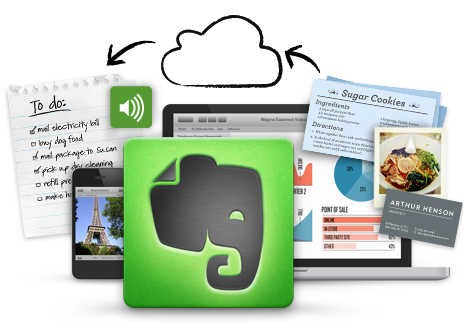
Хочу зарегистрироваться
Переходите по ссылке в статье и регистрируйтесь, там ничего сложного нет.